Yeni Yıl İçin Telefonlarınızı ve PC'lerinizi Düzenlemenin 10 Yolu
Yayınlanan: 2022-01-29Birçoğumuz telefonlarımızda ve bilgisayarlarımızda çok fazla zaman harcıyoruz ve tatillerde bu durum şüphesiz daha da kötüleşti. Elbette, ekran sürenizi kısaltmak için Dry Ocak'ın dijital detoks eşdeğerini yapmayı deneyebilirsiniz , ancak çoğu insan için bu gerçekçi bir seçenek değildir. Yapabileceğiniz bir şey, cihazlarınızı düzenleyerek, en azından işleri daha hızlı halledebilmeniz için düzene koymaktır. Ve bunu yaparken, fotoğraflarınızı yedeklemek ve güvenliğinizi sıkılaştırmak gibi ertelediğiniz tüm diğer şeyleri de yapabilirsiniz. Artık tatiller sona erdiğine ve gerçek hayata döndüğümüze göre, yeniden üretken olmaya odaklanmanın zamanı geldi ve cihazlarınızı temizlemeye başlamak için mükemmel bir yol.
Yeni Yılı sağ ayakla başlatmak için cihazlarınız için önerilen 10 toplama görevi.
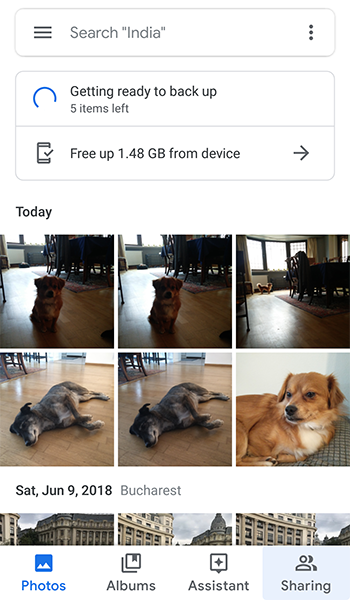
1. Telefonunuzdaki Fotoğrafları ve Videoları Aktarın
Fotoğraflar! Genellikle akıllı telefonlardaki veri tufanının suçlusu onlardır. Muhtemelen birkaç fotoğrafı yerel olarak saklamak istersiniz, örneğin iyi bir vesikalık fotoğraf gibi, böylece onu çevrimiçi hesaplara ve belki de evcil hayvanlarınızın ve en sevdiğiniz aile üyelerinizin birkaç resmini (elbette kimsenin favorileri oynamasından değil) ekleyebilirsiniz. Bunun ötesinde, falancanın üç yıl önceki mezuniyetinden fotoğraflara gerçekten ihtiyacın var mı?
 Fotoğrafları akıllı telefonunuzdan aktarın ve düzenli olarak yedeklediğiniz bir bilgisayar veya çevrimiçi depolama hizmeti gibi güvenli bir yere koyun. Birçok çevrimiçi depolama hizmetinde, neredeyse hiçbir işlem yapmanıza gerek kalmadan fotoğrafları taşımanıza olanak tanıyan bir uygulama bulunur. Bu alanı boşalttığınızda, yeni fotoğraflar ve videolar çekmenin yanı sıra müzik, podcast, uygulama ve daha fazlasını indirmek için çok daha fazla alana sahip olacaksınız.
Fotoğrafları akıllı telefonunuzdan aktarın ve düzenli olarak yedeklediğiniz bir bilgisayar veya çevrimiçi depolama hizmeti gibi güvenli bir yere koyun. Birçok çevrimiçi depolama hizmetinde, neredeyse hiçbir işlem yapmanıza gerek kalmadan fotoğrafları taşımanıza olanak tanıyan bir uygulama bulunur. Bu alanı boşalttığınızda, yeni fotoğraflar ve videolar çekmenin yanı sıra müzik, podcast, uygulama ve daha fazlasını indirmek için çok daha fazla alana sahip olacaksınız.
2. Cihazlarınızı (veya En azından En Önemli Dosyalarınızı) Yedekleyin
Akıllı telefonlar tuvalete düşüyor, güncellemeler sırasında donanım çöküyor, dizüstü bilgisayarlar çalınıyor; verilerinizi kaybetmenin pek çok yolu var. Bilgisayarlarınızı ve mobil cihazlarınızı yedeklemiyorsanız, şimdi başlamak için iyi bir zaman.
PC yedeklemenin giriş ve çıkışları, çoğu insanın düşündüğünden çok daha az korkutucu. Her şeyi yedeklemek üstesinden gelinemeyecek kadar fazla geliyorsa, bunun yerine en önemli dosyalarınızı yedeklemeye odaklanın. Bunu çok hızlı ve kolay bir şekilde yapmak için Dropbox gibi bir bulut depolama ve dosya senkronizasyon hizmeti kullanabilirsiniz.
Akıllı telefon verilerini yedeklemek, iCloud gibi önceden yüklenmiş bir hizmeti açmak ve daha fazla depolama alanı satın almanız veya gereksiz dosyaları silmeniz gerekip gerekmediğini değerlendirmekten biraz daha fazlasını gerektirir. Yardıma ihtiyacınız olursa, bir iPhone'u nasıl yedekleyeceğiniz ve bir Android cihazı nasıl yedekleyeceğiniz konusunda talimatlarımız var.
3. Bir Ayarlama Yardımcı Programı çalıştırın
Bilgisayarınıza bir ayarlama yaptığınızdan bu yana bir süre geçtiyse (veya hiç yapmadıysanız), şimdi tam zamanı. Tek yapmanız gereken iyi bir ayar aracı seçip çalışmasına izin vermek. Bazı ayarlama uygulamalarının ücretsiz bir hizmet katmanı veya ücretsiz deneme sürümü vardır, bu nedenle hangisini satın alacağınızdan emin değilseniz bile hızlı bir ayarlama yapabilmeniz gerekir.
Çalıştırmadan önce tam olarak neyin temizleneceğini anlamak için talimatları okuyun veya bir video eğitimi izleyin. Masaüstünüzde ilk kez bir ayar yaptığınızda biraz zaman alabilir, bu yüzden arkanıza yaslanıp film izlemekten çekinmeyin. Veya telefonunuzun ücretsiz olması gerektiğinden 4. adıma geçin.
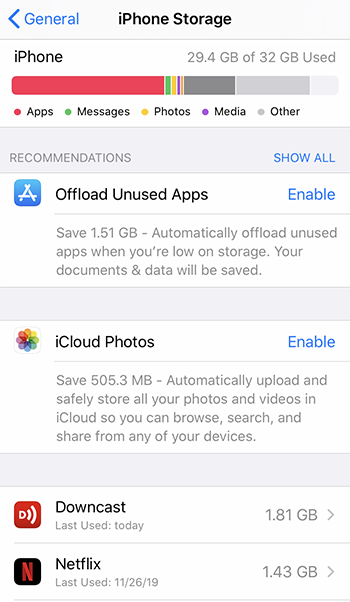
4. Kullanmadığınız Uygulamaları Kaldırın
İşte TV'nin önünde veda ederken yapabileceğiniz başka bir kolay temizlik görevi: Telefonunuzda veya tabletinizde kullanmadığınız veya ihtiyaç duymadığınız uygulamaları aramak için kaydırın ve silin.
iOS'ta, telefonunuzda boş alan azalırsa, bir süredir kullanmadığınız uygulamaları otomatik olarak silen özel bir ayar vardır. Seçeneği şuraya giderek bulun: Ayarlar > Genel > iPhone Depolama Alanı > Kullanılmayan Uygulamaları Boşalt
Aynı sayfadan, her uygulamanın ne kadar depolama alanı kapladığını ve en son ne zaman kullandığınızı görebilirsiniz. Daha fazla bilgi için uygulamaya dokunduğunuzda, bir Uygulamayı Sil düğmesi vardır, böylece ana ekranlara geri dönmek yerine uygulamalarınızı buradan yönetebilirsiniz.
Bu alanda daha fazlasını yapmanız gerekiyorsa, iPhone'unuzda yer açmak için bu ek ipuçlarına bakın.
Biraz daha fazla dikkatinizi gerektirse de, kullanılmayan uygulamaları bir dizüstü veya masaüstü bilgisayardan da kaldırabilirsiniz. Yardıma ihtiyacınız varsa, uygulamaların Mac'ten nasıl kaldırılacağı ve Windows 10'da uygulamaların nasıl kaldırılacağı ile ilgili talimatlar için bağlantıları izleyin.
5. Önbelleğinizi Temizleyin ve Çöpünüzü Boşaltın
Bilgisayarlarınızdaki tarayıcı önbelleğinizi ve geçmişinizi temizleyeli ne kadar zaman oldu? Hiç akıllı telefonunuzda ve tabletinizde yaptınız mı? Çoğu tarayıcı için Geçmiş seçeneğini bulun ve tümünü temizleyin.
Apple'ın Fotoğraf uygulaması, e-posta ve Google Drive da dahil olmak üzere, otomatik olarak gerçekleşmediği diğer yerlerden silindiği varsayılan dosyaları attığınızdan emin olun.
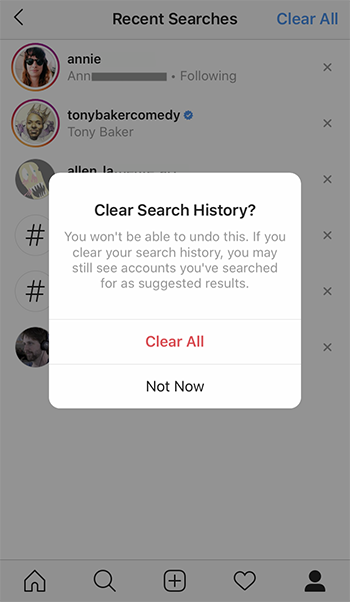
Gereksiz dijital kalıntıları silmeye odaklanılacak diğer yerler, eski metin mesajları (video ve resim içerenler aşırı yer kaplayabilir), Instagram arama geçmişi ve WhatsApp arşivleridir. Instagram'ı bulmak biraz zor çünkü hareket etmeye devam ediyor. Bu yazı itibariyle, Profil sayfası> Ayarlar> Güvenlik> Arama Geçmişini Temizle'dedir.
6. Gelen Kutunuzu Temizleyin
E-posta gelen kutunuzda duygusal olarak kaldırabileceğinizden daha fazla okunmamış mesaj varsa, bu ipucu tam size göre. Gelen kutusunu süpürmek diye buna derim. Tüm mesajları gelen kutusundan yeni bir klasöre taşırsınız. Onları silmiyorsun. Onları görmezden gelmiyorsun. Onları sadece görüş alanınızdan uzakta olan güvenli bir alana yerleştiriyorsunuz.
Kurallara siz karar verin. Örneğin, tüm mesajları veya yalnızca bir aydan eski mesajları taşıyabilirsiniz.
Klasörünüzü istediğiniz şekilde adlandırın; "2019 Okunmadı" veya "2019 ve Daha Eski" öneririm. Böyle bir şey yapacak. Bunu nasıl yapacağınız aşağıda açıklanmıştır:
Mesajlarınızı tarihe göre sıralayın ve bu/geçen yıl veya bu yıl ve daha eski olanlardan tümünü seçin. Onları yeni klasöre sürükleyin. işte. Bu kadar. E-posta programınızda "kurallar" ile çalışmak konusunda becerikliyseniz, mesajları bu şekilde seçip taşıyabilirsiniz.

7. Toplu E-posta Aboneliğinden Çık
E-postadan bahsettiğimize göre, Yeni Yıl Günü'nde film izlerken atabileceğiniz bir diğer kolay görev de e-posta iletilerinizi seçmek ve aslında hiç açmadığınız veya okumadığınız tüm öğelerin aboneliğinden çıkmaktır. Örneğin, The New York Times günlük brifingini gerçekten okumuyorsanız (en fazla beşte bir okuduğumu kabul etmeden önce bir aylığına abone oldum), almayı bırakın. Aynı durum, perakendecilerden gelen diğer haber bültenleri ve çevrimiçi anlaşma e-postaları için de geçerlidir. Bu "özel" indirimlerin pek çoğu, aslında perakendecinin web sitesine girdiğinizde doğrudan sunuluyor. E-postaya ihtiyacınız yok.
Sorumlu bir şekilde gönderilen tüm toplu iletiler için, e-postanın altında bir abonelikten çıkma bağlantısı bulunur. Genellikle küçük harflerle yazılır ve her zaman farklı bir renkte veya altı çizili değildir (aldatıcı piçler).
Gelen kutusuyla ilgili daha fazla yardım arıyorsanız, E-postayı Daha Etkili Yönetmek için 11 İpucumu okumalısınız.
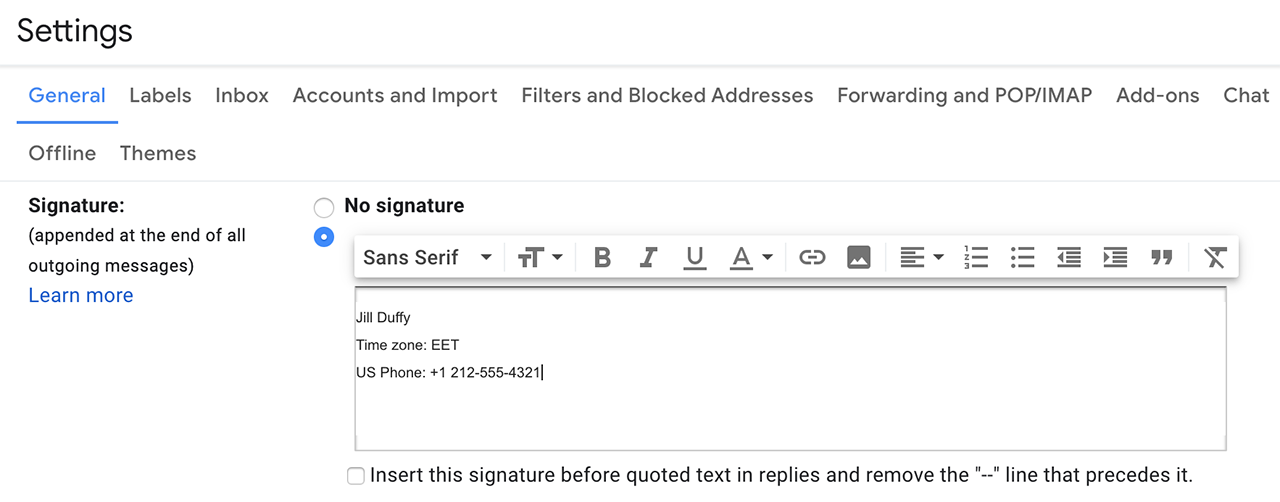
8. E-posta İmzanızı Güncelleyin
İşte bir veya iki dakika süren postayla ilgili başka bir basit görev: İmzanızı güncelleyin.
Editörlerimiz Tarafından Önerilen

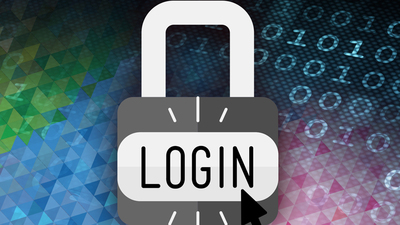

"Bir e-posta imzam bile yok" diyebilirsiniz. Emin misin?
Gmail'de Ayarlar > Genel > E-posta İmzası'na bakın.
Telefonunuza veya tabletinize önceden yüklenmiş olarak gelen uygulamalar da dahil olmak üzere bir mobil e-posta uygulaması kullanıyorsanız ve varsayılan ayarlardan hiçbirini değiştirmediyseniz, e-postalarınızın "Gönderildi..." deyip cihazınızın veya e-postanızın adını girme olasılığı yüksektir. Sağlayıcı. iOS veya Android'de e-posta imzanızı değiştirme talimatlarını uygulamak hiç de uzun sürmeyecek.
Hazır oradayken, e-postanızın "adından" adını kontrol edin. Özellikle mobil cihazlarda, hesaba verdiğiniz takma adı (örneğin, Gmail) "gönderen" adınızla karıştırmak kolaydır; bu, alıcıların sizden mesaj aldıklarında önizlemelerinde gördükleri şeydir.
9. Oynatma Listelerinizi Yenileyin
Hangi müzik servisini veya podcast uygulamasını kullanırsanız kullanın, yeni yıl, sahip olduklarınızın stokunu almak, istemediğiniz ses dosyalarını kaldırmak ve her şeyi istediğiniz gibi yeniden düzenlemek için harika bir zamandır.
Spotify'ın çalma listeleriyle dolup taşmanın bir yolu var. Şarkılarınızı düzenlemek için tüm araçları öğrenmek için biraz yardıma ihtiyacınız varsa, bu Spotify ipuçları listesine bakın. PCMag ayrıca Apple Music ve iTunes'u düzenlemek için ipuçlarına sahiptir.
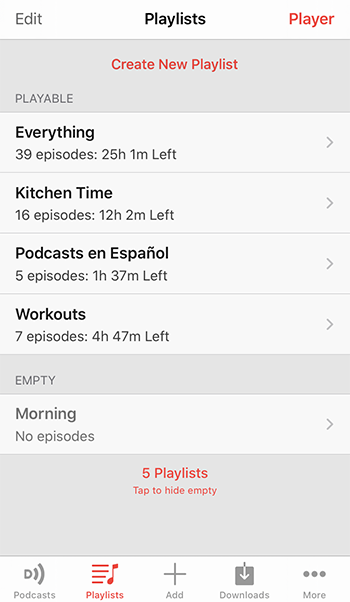
Egzersiz listeleri veya bir hobi yaparken dinleyebileceğiniz şarkılar veya podcast'ler gibi, sahip olabileceğiniz diğer Yeni Yıl kararlarını destekleyen çalma listeleri oluşturmayı unutmayın. Örneğin, yemek yaparken keyif aldığım şovlar için Kitchen Time adlı podcast çalma listelerim var.
Spotify çalma listelerinizi düzenlemeye veya artık yeni bölümler yayınlamayan podcast'lerin aboneliğini iptal etmeye karar verebilirsiniz. Belki daha fazla çalışmak için bir Yeni Yıl kararı aldınız, bu durumda bir antrenman çalma listesi oluşturmak için biraz zaman harcayabilirsiniz. Ortalama bir günde, bu angarya zamanınızın kötü bir kullanımı gibi görünebilir, ancak bir kış tatilinde harcamak için birkaç saatiniz varsa, bu doğru.
10. Parolalarınızı Temizleyin
Önemli belgeleri depolamak dahil, yaptığımız işlerin çoğunun çevrimiçi olduğu bir çağda, güvenli parolalara sahip olmak dosyalarınızı yedeklemekten daha önemli olabilir. Bir parola yöneticisi, daha fazla çevrimiçi güvenlik ve güvenlik için anahtarınızdır.
Halihazırda bir şifre yöneticisi kullanıyorsanız (sen kahraman, siz), hesaplarınızı güvende tutmak için herhangi bir şifreyi güncellemeniz veya iki faktörlü veya çok faktörlü kimlik doğrulama eklemeniz gerekip gerekmediğini düşünmek için şimdi iyi bir zaman.
Eğer bir şifre yöneticiniz yoksa, bazen insanların yanlış anlamaları olduğu için ne olduklarını kısaca açıklayayım. Parola yöneticisi, tüm çevrimiçi hesaplarınız için benzersiz parolalar oluşturan bir uygulamadır. Şimdi burada kilit kısım var. Bir hesaba giriş yapmak istediğinizde, uygulama sizin için kullanıcı adınızı ve şifrenizi giriş alanlarına güvenli bir şekilde yazar. Bu nedenle, örneğin Facebook'un giriş sayfasına giderseniz, şifre yöneticisi E-posta/Telefon Numarası ve Şifre alanlarını otomatik olarak doldurur. Hiçbir şey yazmanıza gerek yok. Parola yöneticisi uygulamanızı açabilir ve ihtiyacınız olursa parolalara bakabilirsiniz, ancak buna gerek yoktur.
İhtiyaçlarınızı karşılayan bir şifre yöneticisi seçin ve bir saat kadar deneyin. Bunun için bir his edin. Bir şifre yöneticisini ilk kez kullandığınızda, uygulamaya mevcut şifrelerinizi öğretmeniz ve bunları kaydetmesine veya yeni, daha güçlü şifrelerle değiştirmesine izin vermeniz gerektiğinden, ilk veya iki hafta boyunca ortadan kaldırılması gereken bir engel vardır. Uygulamayı kullandığınızda bu engel ortadan kalkar. O yüzden buna bağlı kal.
